Pripojujeme sa na notebooku na Lenovo
Pripojiť Wi-Fi pripojenie na notebooky Lenovo nebude spôsobovať ťažkosti, ak je zariadenie správne, má potrebný softvér a vysielač poskytuje dostatočný signál. Ak však aspoň jedna z týchto podmienok chýba alebo nie je splnená, Wi-Fi nebude zapnuté a tento jednoduchý postup sa zmení na dlhé a nudné nastavenie.
Preto sa bude považovať za prvé, bude to považované za to, ako pripojiť pracovný notebook na internet, potom možné porúch, ktoré môžu spôsobiť problémy pri nastavovaní spoločnosti Lenovo a ako ich odstrániť.
Pripojte WI FI IN 4 CLICKS
Modely Lenovo sa od seba líšia v blízkosti vlastností, ktoré nemajú vplyv na proces, ako povoliť Wi-Fi, takže ďalšia príručka je vhodná pre každú z nich a bude zvážená v rámci troch najpoužívanejších operačných systémov - Windows 7, Windows 8 a Windows 10.
Ak chcete pripojiť Wi-Fi na zariadení Lenovo, musíte urobiť nasledovné.
- V pravom dolnom rohu obrazovky (sa tiež nazýva "TREM") s ľavým tlačidlom myši, musíte kliknúť na ikonu označujúcu internetové pripojenie. Bez ohľadu na verziu operačného systému vyzerá ako odchádzajúca z jedného bodu signálu. Otvorí sa nasledujúce okno.
- Obsahuje zoznam prístupových bodov, na ktoré je možné pripojiť prenosný počítač Lenovo. Musíte vybrať potrebné (v tomto prípade je to "gostevaya") a kliknite na neho doľava s ľavým tlačidlom myši.
- Otvorí sa okno, ktoré ponúka zadanie hesla, ktoré slúži ako ochrana pred neoprávneným prístupom. Môže byť získaný od vlastníka konkrétneho bodu
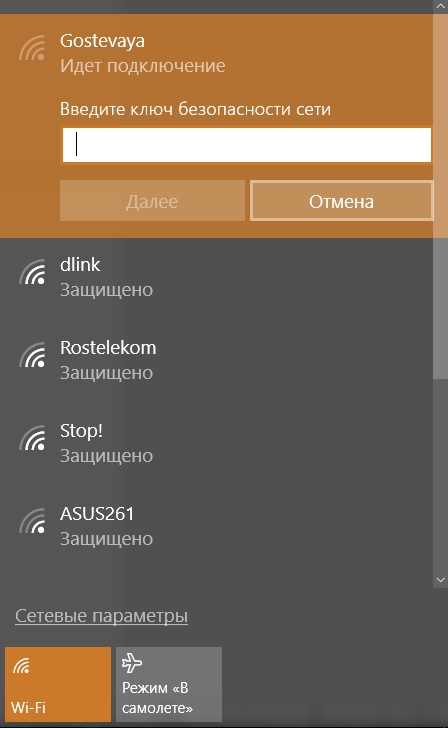
Časté prípady, keď môžete zapnúť WI FI a bez hesla. V tomto prípade sa slovo "chránené" nahrádza "k dispozícii".
- Po zadaní hesla musíte kliknúť na tlačidlo "Ďalej".
V tomto jednoduchom spôsobom môžete pripojiť Wi-Fi pripojenie na notebooky Lenovo. Ak vykonanie týchto opatrení dal požadovaný výsledok, potom článok nemôže čítať. No, ak nie, stojí za to venovať pozornosť svojej ďalšej časti. Popisuje nielen možnosti, prečo nie je prenosný počítač pripojený, ale aj ich odstrániť.
Aké ťažkosti môžu vzniknúť
Najčastejšie sa pripojiť Lenovo na internet nefunguje z dvoch dôvodov - zakázané Wi-Fi modul alebo žiadne ovládače. Ak pri určovaní týchto problémov, nepodarilo sa pripojiť zariadenie, musíte sa obrátiť na servisné stredisko, snáď prenosný počítač Lenovo je chybný a vyžaduje opravu.
Povolenie modulu Wi-Fi
Musíte ísť na ovládací panel.
V operačnom systéme Windows 7 musíte kliknúť pravým tlačidlom myši na tlačidlo "Štart" (je v ľavom dolnom rohu obrazovky), v systéme Windows 8 a 10 - vpravo a potom v ponuke, ktorá sa otvorí, vyberte ovládač Panel.
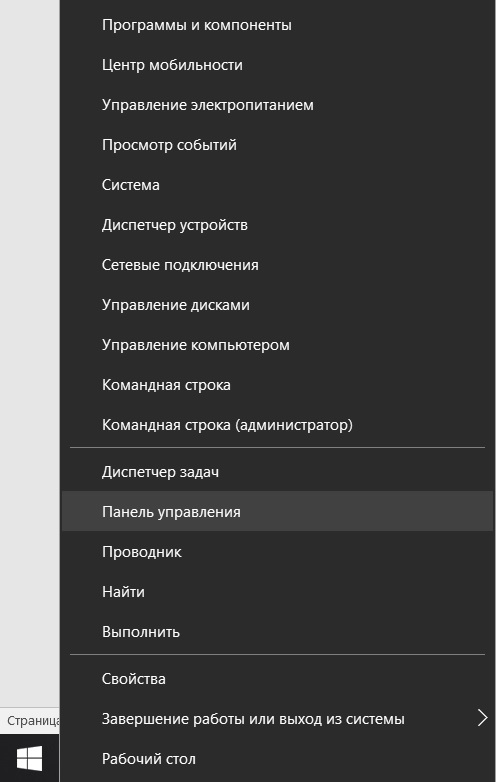
Ovládací panel pre všetky typy operačných systémov má prakticky žiadny rozdiel a potrebná položka v rôznych verziách sa vôbec nelíši.
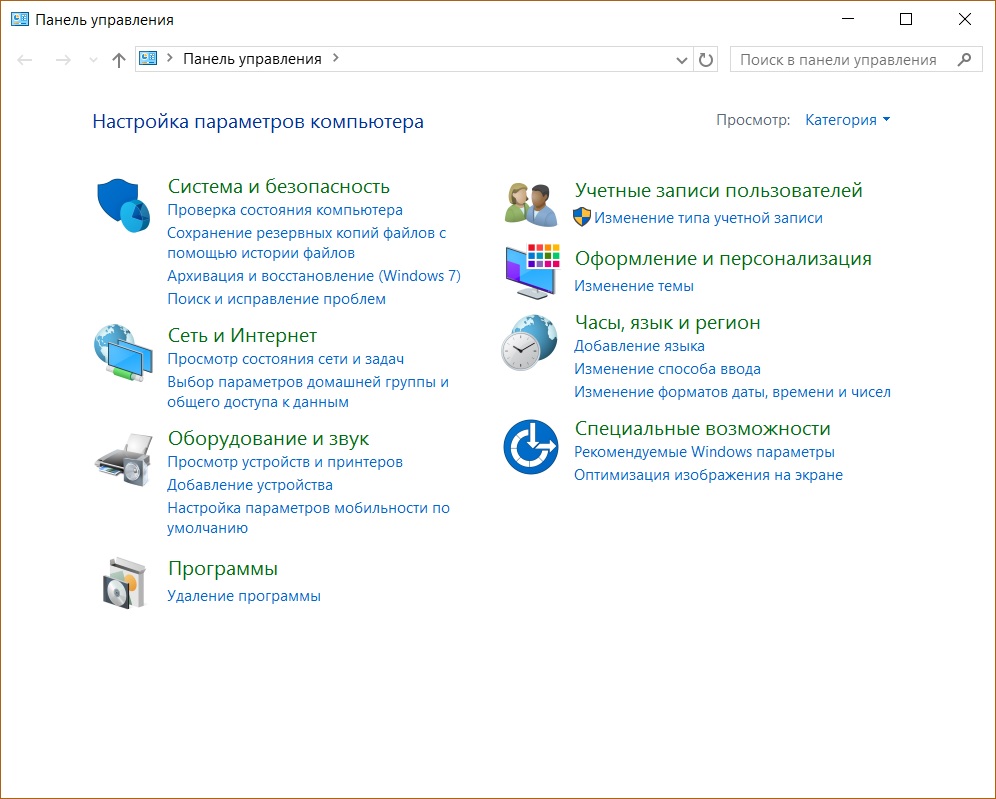
Tu sú všetky možnosti, ktoré môžu byť pripojené k zariadeniu Lenovo na internet. Musíme venovať pozornosť položke "Bezdrôtová sieť". Ak sú piktogram a divízie označujúce úroveň signálu sivá, znamená to, že adaptér je zakázaný.
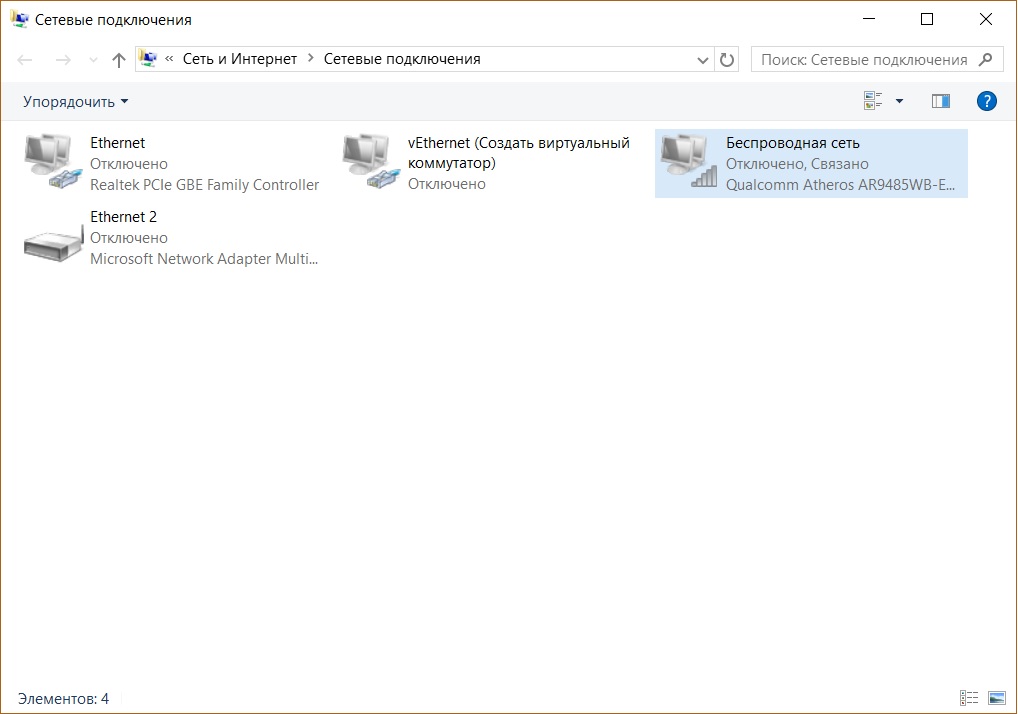
Ak chcete povoliť, musíte kliknúť na ikonu bezdrôtového pripojenia pomocou kliknite pravým tlačidlom myši a zvoľte "Povoliť".
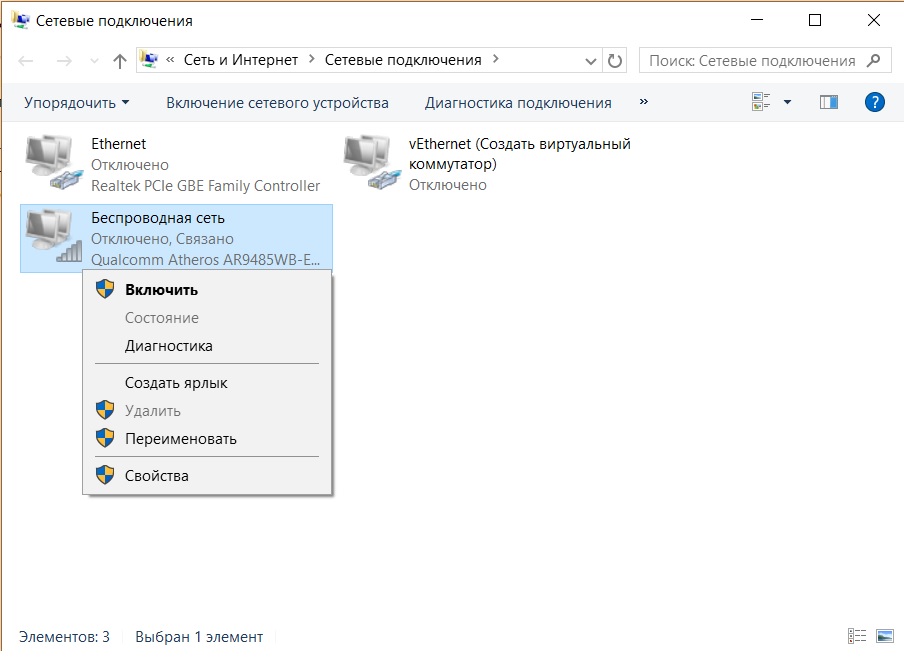
DÔLEŽITÉ! Na vykonanie týchto akcií je potrebné pracovať v rámci účtu administrátora, alebo byť pripravený zadať svoje heslo o požiadavke systému. V opačnom prípade sa adaptér nepodarí.
Ak sa ikona "Wireless Connection" stane farbou, zapnite riadené modul Wi-Fi. Internet môžete pripojiť.
Tip! Adaptér Wi-Fi môžete povoliť iným spôsobom - na všetkých modeloch Lenovo pre toto sú špeciálne klávesy. V závislosti od značky Lenovo môžu byť kľúče na rôznych miestach, ale vždy majú ikonu alebo anténu s divergentným signálom alebo lietadlom.
Nedostatok vodičov
Môže sa stať, že v okne "Network a zdieľané prístupové centrum" sa ikona bezdrôtového pripojenia vôbec nezobrazí. To znamená, že na prenosnom počítači Lenovo pre modul Wi-Fi nie je softvér nainštalovaný, alebo je to chybné z nejakého dôvodu. V druhom prípade budete musieť kontaktovať servisné stredisko, ale nainštalovať potrebný softvér bude môcť byť nainštalovaný na vlastnú päsť.
- Ak to chcete urobiť, kliknite pravým tlačidlom myši na ikonu "Počítač". V systéme Windows 7 je na pracovnej ploche, vo verziách 8 a 10, nazýva sa "Tento počítač" a je možné ho otvoriť kliknutím na ikonu "Explorer" na paneli úloh.
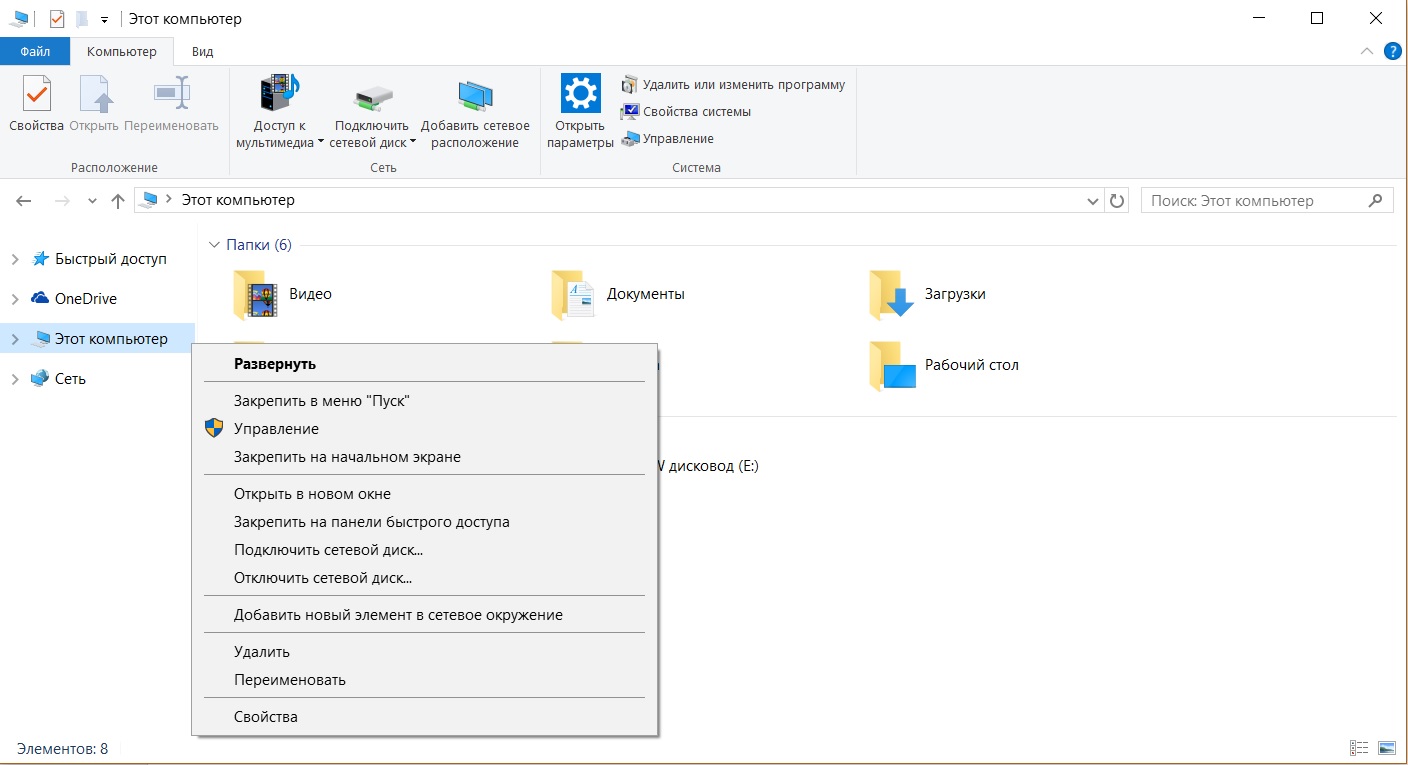
- Otvorí sa okno, v ktorom chcete vybrať sekciu Správca zariadení.
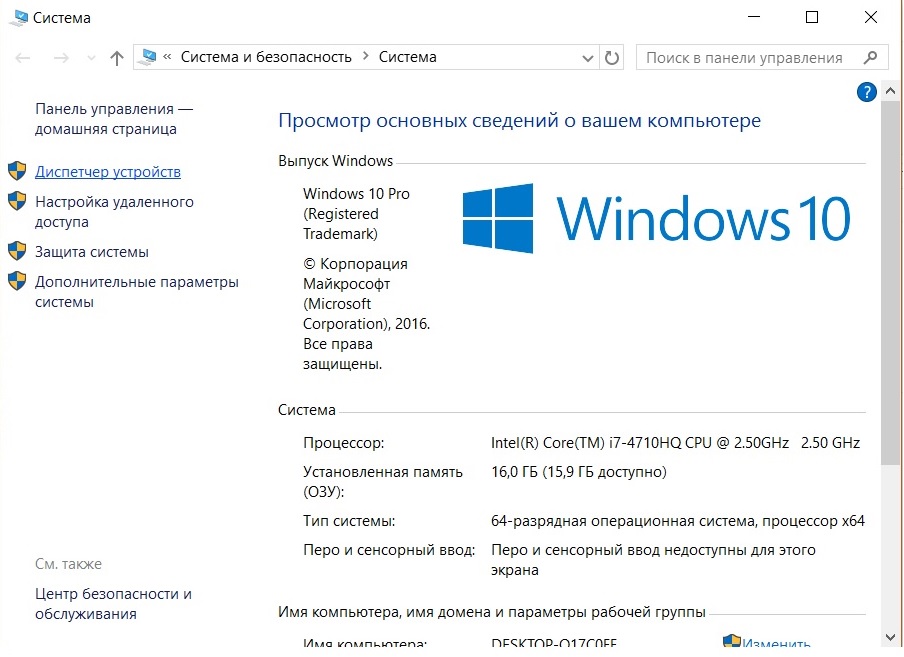
- Rozbaľte zoznam "Sieťové adaptéry" a definujete požadovaný - to bude mať nevyhnutne slová bezdrôtové alebo Wi-Fi - Kliknite pravým tlačidlom myši a vyberte položku "Aktualizovať ovládače".
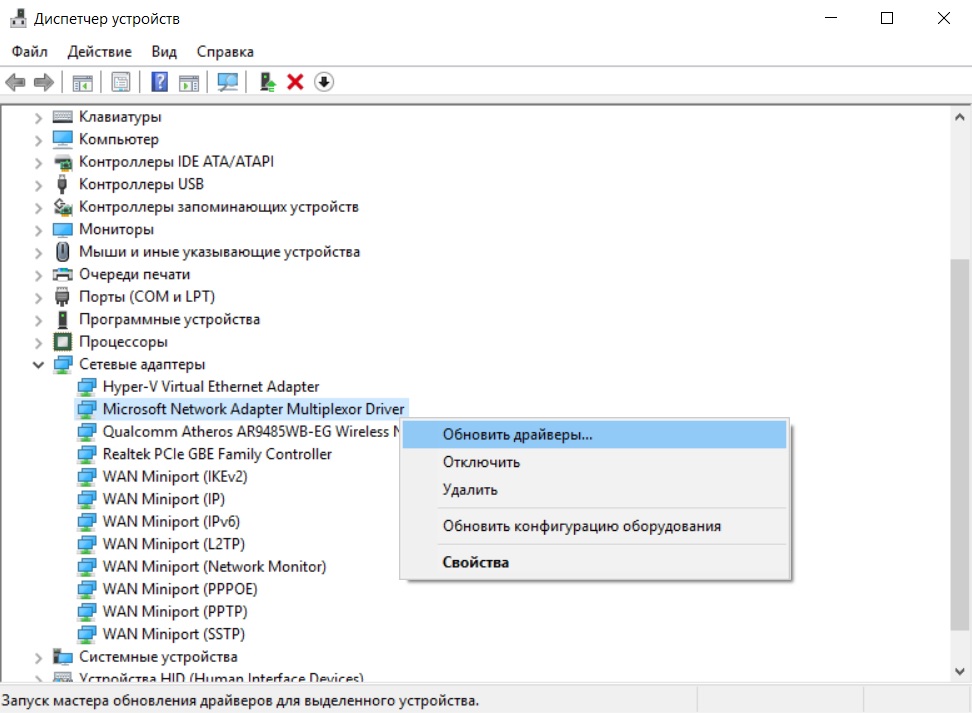
- Po prvé, mali by ste sa pokúsiť aktualizovať nástroje systému Windows. Ak to chcete urobiť, z navrhovaných možností kliknite na "Automatické vyhľadávanie ovládača". Samotný systém sa pokúsi nájsť a aktualizovať zariadenie Lenovo.
Ale táto metóda je dobrá, ak sa prenosný počítač môže pripojiť k internetu a bez pracovného wai-fi, napríklad prostredníctvom lokálnej siete. V opačnom prípade budete musieť prevziať ovládače sami z akéhokoľvek iného počítača alebo notebooku, ktorý má prístup na internet.
http://support.lenovo.com/ - Na webovej stránke výrobcu nájdete ovládače pre potrebný model Lenovo Laptop. Obtiažnosť nepredložia - stránka sa pýta na špecifickú značku spoločnosti Lenovo a prinesie všetky možnosti na stránku. Zo prijatého zoznamu vyberte ten, v ktorom budú prítomné slová bezdrôtové alebo Wi-Fi. Ľavé tlačidlo myši Kliknite na tlačidlo "Download", prejdite na priečinok "Download" a dvakrát kliknite na inštaláciu.
DÔLEŽITÉ! Vždy stiahnite ovládače iba z oficiálnej stránky Lenovo! V opačnom prípade existuje riziko získania infikovaných súborov, čo spôsobuje významnú, a dokonca nenapraviteľnú ujmu notebooku.
Po úspešnom nastavení ovládačov sa zobrazí ikona bezdrôtového adaptéra a môžete sa pokúsiť pripojiť internet.
Tu sú hlavné dôvody, prečo spoločnosť Lenovo môže mať problémy s prístupom na internet. Ak cesty svojich riešení nepomohli, a Wi-Fi by nemohlo zahŕňať, problém je oveľa vážnejší a v tomto prípade sa vyžaduje pomoc technického špecialistu.
 Ako vytvoriť núdzové obnovenie firmvéru Asus routera
Ako vytvoriť núdzové obnovenie firmvéru Asus routera Ako povoliť Bluetooth (Bluetooth) na notebooku v systéme Windows 7
Ako povoliť Bluetooth (Bluetooth) na notebooku v systéme Windows 7 Ako nastaviť Wi-Fi router D-Link DIR-615 sami
Ako nastaviť Wi-Fi router D-Link DIR-615 sami Na Android sa nezapne Wi-Fi: Možné zlyhania a metódy eliminácie
Na Android sa nezapne Wi-Fi: Možné zlyhania a metódy eliminácie Ako preniesť internet z telefónu do počítača v moderných podmienkach
Ako preniesť internet z telefónu do počítača v moderných podmienkach Distribuovaný internet z notebooku, Wi-Fi sieť je tam a internet nefunguje?
Distribuovaný internet z notebooku, Wi-Fi sieť je tam a internet nefunguje?